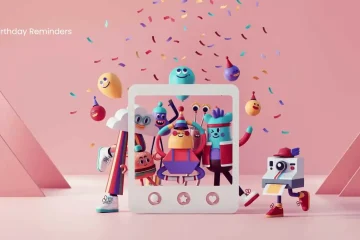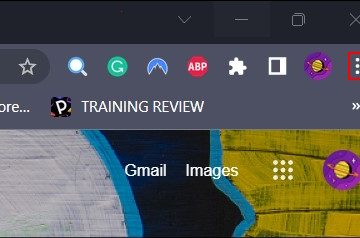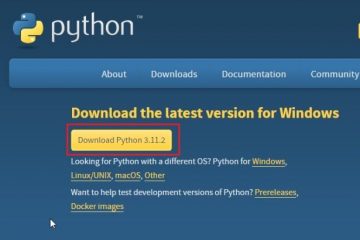Nếu bạn đã cài đặt Microsoft Office trên máy tính Windows 11/10 của mình, thì rất có thể là Outlook ứng dụng email ở đó cũng như nó là một phần trung tâm của Suite. Bây giờ, mặc dù Outlook là một công cụ phổ biến, nhưng điều đó không có nghĩa là không có nhiều vấn đề. Một trong những mã lỗi thú vị nhất mà người dùng Outlook phải đối mặt ngay bây giờ là mã có tên 0x8004011D .
Máy chủ Task Exchange đã báo cáo lỗi 0X8004011d: Máy chủ không khả dụng. Liên hệ với quản trị viên của bạn nếu tình trạng vẫn tiếp diễn.
Nguyên nhân gây ra mã lỗi Outlook 0x8004011D là gì?
Theo những gì chúng tôi thu thập được cho đến nay, lỗi này không phải là duy nhất gây ra bởi một vấn đề duy nhất. Ví dụ: chúng tôi biết rằng cấu hình Outlook bị hỏng có thể kích hoạt mã lỗi 0x8004011D bất kỳ lúc nào.
Điều đó có nghĩa là gì khi Outlook Không thể kết nối với máy chủ?
Nó chỉ đơn giản có nghĩa là phiên bản của bạn Outlook có khả năng giao tiếp với Exchange Server và do đó, bạn sẽ không thể gửi hoặc nhận email qua một hoặc nhiều tài khoản được liên kết với Outlook.
Sửa mã lỗi Outlook 0x8004011D
OK, vì vậy nếu bạn là một trong nhiều người dùng Outlook gặp lỗi này, chúng tôi muốn nói rằng bạn không nên hoảng sợ vì việc kiểm soát mọi thứ dễ dàng hơn bạn nghĩ. Chúng tôi khuyên bạn nên đọc kỹ thông tin sau để giúp loại bỏ lỗi một lần và mãi mãi.
Bật chế độ Bộ đệm ẩn Exchange Tạo cấu hình Outlook mới
1] Bật chế độ Bộ đệm ẩn Exchange
Một số người đã gặp phải lỗi 0x8004011D qua tài khoản Exchange của họ và đó có thể là sự cố đối với công việc. Để khắc phục, chúng tôi khuyên bạn nên cho phép Outlook sử dụng chế độ Exchange Cache để xem liệu nó có kết nối với máy chủ Exchange mà không gặp sự cố hay không.
Để bật Exchange Cache Chế độ , chúng tôi khuyên bạn nên nhấn phím Windows + R để mở hộp thoại Chạy và từ đó, nhập control.exe vào hộp văn bản và nhấn Enter . Làm điều này sẽ khởi chạy Bảng điều khiển và khi nó được mở, vui lòng chọn Thư từ danh sách.
Ngay lập tức, một cửa sổ nhỏ sẽ xuất hiện có tên Thiết lập Thư-Outlook . Nhấp vào Tài khoản Email , sau đó nhấp đúp vào địa chỉ email của bạn. Khi cửa sổ Cài đặt máy chủ xuất hiện, chúng tôi muốn bạn bật Sử dụng Chế độ Exchange trong bộ đệm ẩn , sau đó nhấn Tiếp theo .
Hoặc bạn cũng có thể mở cài đặt này qua Outlook> Tệp> Cài đặt tài khoản> Chọn tài khoản email> Thay đổi> Cài đặt khác.
Đảm bảo rằng Sử dụng Chế độ Exchange trong bộ đệm ẩn được chọn. Nhấn Áp dụng và khởi động lại Outlook và xem.
2] Tạo hồ sơ Outlook mới
Nếu giải pháp trên không hoạt động như dự định, thì việc tạo hồ sơ Outlook mới có thể thực hiện thủ thuật. Nhiều người dùng bị ảnh hưởng bởi 0x8004011D đã nói rằng tùy chọn này hóa ra hoạt động tốt.
Khi bắt đầu tạo hồ sơ mới, chúng tôi khuyên bạn nên đóng Outlook, sau đó điều hướng đến Bảng điều khiển . Từ đó, chọn tùy chọn Thư và đảm bảo nhấp vào nút Hiển thị hồ sơ . Một cửa sổ mới sẽ xuất hiện với danh sách các cấu hình.
Bạn có thể thêm cấu hình mới bằng cách nhấn nút Thêm.
Xóa cái bạn hiện đang sử dụng bằng cách chọn nó và nhấn nút Xóa .
Cuối cùng, đóng Outlook , rồi khởi động nó một lần nữa và làm theo hướng dẫn để tạo lại ứng dụng như trước đây. Làm điều này sẽ tự động tạo một hồ sơ mới không bị hỏng, ít nhất là trong một thời gian. Bạn có thể muốn sao lưu tệp PST hoặc OST của mình, đề phòng!
Đọc : Outlook Gửi/Nhận lỗi 0x800CCC13.